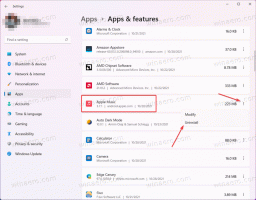Tehtäväpalkin koon muuttaminen Windows 11:ssä
Voit muuttaa Windows 11:n tehtäväpalkin koon johonkin kolmesta eri esiasetuksesta. Äskettäin vuotanut Windows 11 -versio paljastaa asianmukaiset asetukset. Windows 10 tarjoaa käyttäjille kaksi kokovaihtoehtoa tehtäväpalkille - vakio tai pieni. Windows 11:ssä asiat ovat hieman erilaisia. Vaikka tähän ei ole GUI-vaihtoehtoa, voit silti muuttaa tehtäväpalkin kokoa.
Jos unohdat sen, Windows 11:n julkaisua edeltävä versio vuoti äskettäin verkkoon. Sen avulla käyttäjät voivat tarkistaa "uuden sukupolven Windowsin" tulevat muutokset. Esimerkiksi, keskitetty tehtäväpalkki, uusi Käynnistä-valikon ulkoasu, uudet äänet, uusia taustakuvia, päivitetty Snap, jne.
Katsotaanpa kuinka muuttaa Windows 11 -tehtäväpalkin kokoa. Toistaiseksi tehtäväpalkin koon muuttaminen Windows 11:ssä on mahdollista vain Windowsin rekisterin kautta. Sinun on lisättävä uusi avain, joka määrittää tehtäväpalkin koon. Voit tehdä sen joko manuaalisesti tai käyttää valmiita REG-tiedostojamme automatisoidaksesi prosessin.
Voit muuttaa Windows 11:n tehtäväpalkin kokoa seuraavasti.
Muuta tehtäväpalkin kokoa Windows 11:ssä
- Lehdistö Voittaa + R ja kirjoita
regeditKäynnistä Rekisterieditori Suorita-ruudussa. - Mene
HKEY_CURRENT_USER\Software\Microsoft\Windows\CurrentVersion\Explorer\Advanced. - Napsauta Muokkaa > Uusi > Dword (32-bittinen.) Muista, että tarvitset jopa 32-bittisen avaimen 64-bittisessä Windowsissa.
- Nimeä uusi arvo nimellä
TehtäväpalkkiSi. - Kaksoisnapsauta
TehtäväpalkkiSiarvo ja muuta sen arvotiedot yhdeksi seuraavista numeroista: 0 pienille, 1 tavallisille ja 2 erittäin suurelle tehtäväpalkin koolle. - Käynnistä nyt tietokoneesi uudelleen. Voit myös kirjautua ulos tai käynnistä Explorer-prosessi uudelleen Tehtävienhallinnasta.
Olet valmis.
Jos haluat palauttaa muutokset oletusasetuksiin, poista TaskbarSi-arvo tai muuta sen tiedoksi 1.
Käyttövalmiit rekisteritiedostot
Voit käyttää valmiita rekisteritiedostoja muokataksesi tehtäväpalkin kokoa Windows 11:ssä yhdellä napsautuksella. Ne säästävät aikaa ja tekevät tehtäväpalkin koon muuttamisesta yksinkertaisempaa, kunnes Microsoft antaa käyttäjäystävällisen asetuksen.
- Lataa rekisteritiedostot ZIP-arkistoon käyttämällä tätä linkkiä.
- Kumoa esto ladatut tiedostot tarvittaessa.
- Pura arkisto mihin tahansa haluamaasi kansioon.
- Kaksoisnapsauta
Aseta tehtäväpalkin koko pieneksi Windows 11.reg: ssätehdäksesi tehtäväpalkin pieneksi Windows 11:ssä. -
Aseta tehtäväpalkin koko keskikokoiseksi Windows 11.reg: ssäpalauttaa muutokset oletusasetuksiin. - Lopuksi,
Aseta tehtäväpalkin kooksi large.regtiedosto tekee Windows 11:n tehtäväpalkin erittäin suuren.
Näin muutat tehtäväpalkin kokoa Windows 11:ssä.